
Innholdsfortegnelse:
- Forfatter John Day [email protected].
- Public 2024-01-30 11:22.
- Sist endret 2025-01-23 15:02.
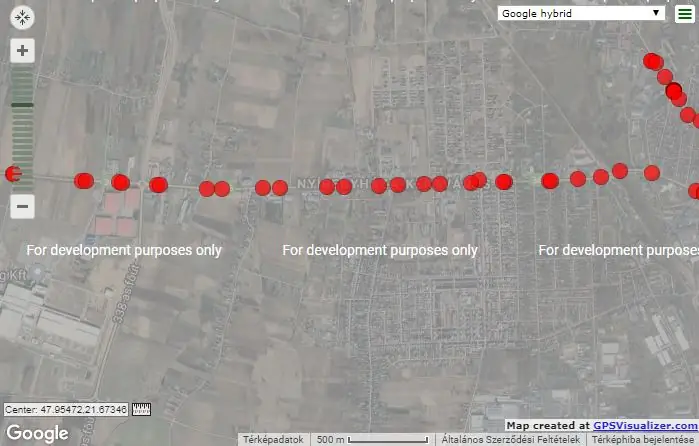

Har du noen gang ønsket å logge koordinatene og sjekke ruten din på et kart? Sjekk ruten til en bil eller lastebil? Ser du sykkelsporingen etter en lang reise? (Eller spionere på noen som bruker bilen din?:)) Det er alt mulig ved hjelp av denne lille enheten. Det kalles en GPS -logger, ikke en GPS -tracker, ettersom du ikke har mulighet til å sjekke det mens du er på farten. Dataene lagres på et SD -kort, og du kan sjekke reisen din etterpå.
Enheten er en liten plastboks med en Arduino inni. Nano bruker en GPS -modul for å spore posisjonen og et SD -kort for å logge den. Det er også en liten RGB -LED for tilbakemelding. Hvis du er kjent med tingene som brukes, kan du lage denne enheten på en time. Jeg skal skrive en trinnvis instruksjon om byggingen, så la oss komme i gang.
Jeg bruker vanligvis uttrykket 'SD -kort' under instruksjonene, men det jeg egentlig mener er et mikro -SD -kort.
Jeg vet at hvem som helst kan bruke en smarttelefon til å gjøre dette, men hvor er moroa i det?
PS: Jeg stoler helt på kona mi (for nå:))
Rekvisita
Ting du trenger:
- Arduino Nano -kompatibelt brett
- GPS-modul (U-blox NEO 6M med UART)
- SD -kortmodul
- SD kort
- RGB LED (valgfritt, men veldig nyttig)
- Motstander for LED (3 stykker på rundt 330 Ohm, kan til og med være 1K med høy intensitet LED)
- Liten plastboks
- DC -kontakt
- 12V bilsigarettennerplugg (valgfritt)
Verktøy:
- Loddejern og loddetinn
- Grunnleggende verktøy
- Elektrisk drill
- Dobbeltsidig tape eller varmt lim (Kom igjen, alle elsker varmt lim)
- PC for å programmere Arduino
Trinn 1: Bor esken

Dessverre eier jeg ikke en 3D -skriver, så jeg må bestille en liten plastkapsling fra Kina og bore hull på den. Boksen må være liten, men stor nok til å passe til all elektronikken inni. Hvis du samler komponentene, vil du definitivt innse hvor stor den skal være. Jeg bestilte 5 små svarte skap, ettersom jeg også trengte noen få av dem til et annet prosjekt. Hylsteret må ikke være av metall, da GPS -modulen ikke kan spore GPS -satellitter.
Du trenger to hull. En for DC -kontakten og en for LED. Hvis du ikke vil bruke en LED, trenger du åpenbart bare å bore ett hull. For DC -kontakten min trengte jeg et 8 mm hull, og for LED -en et 5 mm hull.
Trinn 2: Lodding
Hvis din Nano kommer uten at hodene er loddet, kan du lodde dem på plass eller la den være som den er, så den blir veldig flat. Hvis du velger å ikke bruke topptekstene, lodder du komponentene til Arduino i trinnet Koble ting. Hvis du bruker Nano med de mannlige overskriftene, lodder du kvinnelige overskrifter til ledningene. Du vil kanskje bruke varmekrympeslanger for å isolere alt godt.
Hvis du velger å bruke en RGB LED som jeg gjorde, må du lodde motstandene til katodene. Jeg bruker en vanlig anode type LED. (Hvis du bruker en vanlig katodetype, bør du lodde motstandene til anodene, endre koden og koble den til GND i stedet for 5V.)
NEO-6M GPS-modulen har 4 kontakter. Vi vil bare bruke 3 av dem, VCC, GND og Tx. GPS -modulen bruker seriell kommunikasjon, og vi bruker seriell programvare for å lese den. VCC går til 5V, GND til GND og Tx til Arduino pin D9.
Micro SD -kortmodulen har 6 kontakter. Den bruker SPI -kommunikasjon. Arduino D11 går til MOSI, D12 til MISO, D13 til SCK og D4 til Chip Select eller CS.
Du trenger to ledninger for DC -kontakten. Den ene er for GND og den andre for 5-12V DC. Du kan bruke forskjellige strømforsyninger til å drive enheten. Du kan bruke en 12V bilsigarettplugg (ikke 24V lastebil-sigarettplugg), 2 eller 3-cellers LiPo-batterier, 5V strømbanker eller noe som gir deg 5-12V DC.
Trinn 3: Programmering
Du kan bruke min skisse til å logge posisjonen til enheten, eller du kan skrive din egen.
Hvis du velger å bruke skissen min, må du laste ned programkoden og SdFat -biblioteket. Pakk ut filene og flytt mappene til Arduino -mappen. SdFat -mappen går til bibliotekmappen.
Koble Arduino til PCen. Sørg for at du har alle nødvendige drivere installert. Velg brettet og den riktige porten i Arduino IDE. Åpne prosjektet, trykk på opplasting og be. Hvis alt går bra, bør du ikke ha feil og fastvare for GPS -logger er klar til bruk.
Du trenger ikke å opprette loggfilen manuelt, programmet vil opprette en hvis den ikke oppdager log.txt på SD -kortet.
Trinn 4: Koble ting sammen



Du bør gjøre tilkoblingene som skrevet nedenfor. Bildene kan hjelpe. Sørg for å ha sikre kontakter, siden enheten kan få støt eller rist under turen.
Koble LED -anoden til Arduino 5V, RØD til D3, GRØN til D5 og BLÅ til D6. Du kan bruke andre pins hvis du vil, men husk at du også må endre definisjonene i programkoden.
Koble GPS VCC til Arduino 5V, GND til GND og Tx til D9.
Koble SD -modulen MOSI til Arduino D11, MISO til D12, SCK til D13 og CS til D4. Du kan ikke bruke andre pins for disse tilkoblingene, den eneste variabelen er CS, som du må endre i programkoden.
Koble GND på DC -kontakten til Arduino GND. Koble 5-12V på DC-kontakten til Arduino VIN. Ikke koble den til 5V!
Det anbefales å montere alle komponentene på bunnen av skapet slik at toppen kan fjernes. (Jeg sikret alt til toppen slik at jeg enkelt kan få tilgang til SD -kortet. Det eneste på basen er DC -kontakten. Dette ville ikke være et problem med et skreddersydd 3D -trykt kabinett.)
Du kan bruke dobbeltsidig tape eller varmt lim. Du kan til og med sikre modulene med små bolter.
Trinn 5: Test og kartlegg
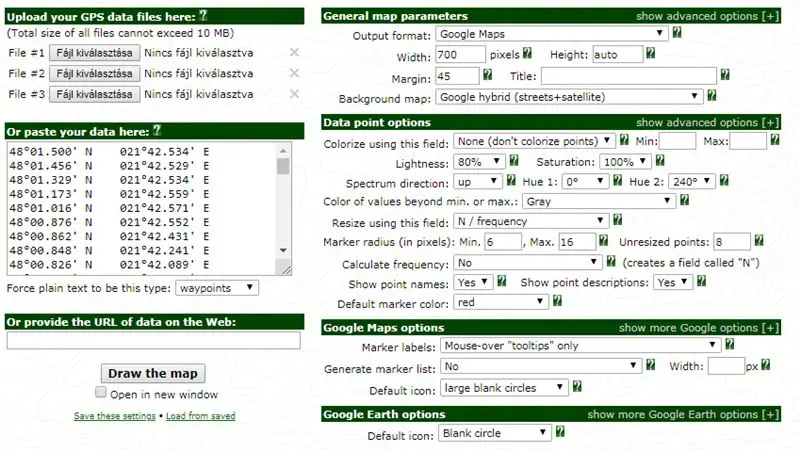
For å teste enheten må du slå den på. Tilbakemeldings -LED -en vil fortelle deg om enhetens status. Det kan ta noen minutter (spesielt første gang) å spore nok satellitter. Når den kan se nok satellitter, blir tid og posisjon logget på micro SD -kortet, og programmet vil vente 20 sekunder. Du kan se det på LED -en. Det vil være grønt i veldig kort tid, deretter blått. Du kan fikle rundt i koden min, hvis loggintervallet er for kort for deg (angi søletidsdefinisjonen som ønsket i millisekunder). Hvis enheten ikke ser noen satellitter, blinker LED -en RØD. Hvis den ser noen, men ikke nok, blinker den GUL. Enheten vil bare logge posisjonen hvis den sporer mer enn 5 satellitter og datakvaliteten som er rapportert av GPS -en er 1. Den vil logge dato, tid, lengdegrad, breddegrad, hastighet, datakvalitet og antall sporede satellitter. Hvis det ikke er tilkoblet et SD -kort eller det ikke blir oppdaget, blinker LED -en med RØD og BLÅ lys.
For å se ruten din på kartet, trenger du dataene fra micro SD -kortet. Du må kopiere innholdet i txt -loggfilen og lime den inn for å utmerke seg. Du må kopiere lengde- og breddegradskolonnene i regnearket.
Lim inn dataene på dette nettstedet for å se resultatene:
www.gpsvisualizer.com/map_input?form=data
Du må fjerne merket for alternativet 'Åpne i nytt vindu'. Det kan gi en advarsel om dataene, men ikke bekymre deg, det vil fungere. Trykk på "Tegn kartet" -knappen veldig raskt og hardt, og der har du det.
Trinn 6: Ferdig og notater
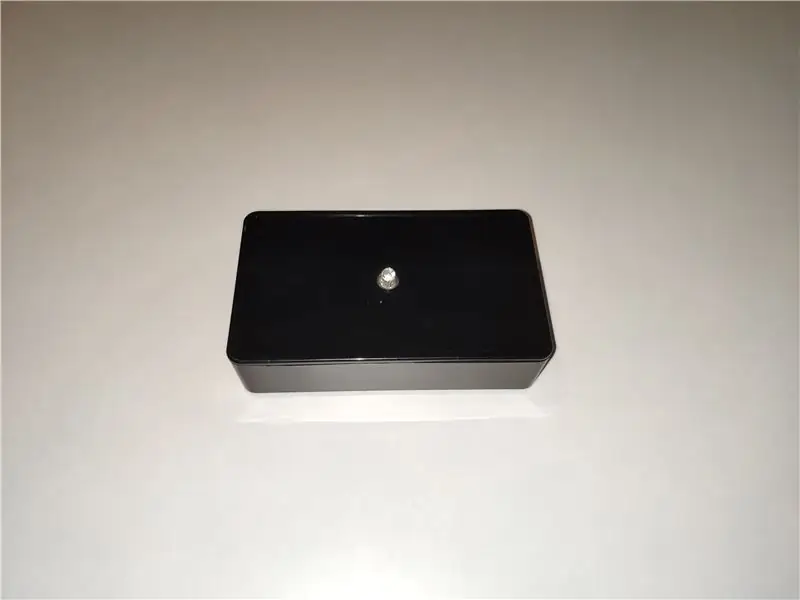
Du er ferdig! C o ̶ ̶ ̶ ̶ ̶ ̶ ̶ s s s!! ̶ ̶ ̶ ̶ ̶ ̶ ̶ s s s s o o o ̶ ̶ ̶ ̶ ̶!!! Gratulerer!
Merknader:
- GPS -tilkoblingen trenger litt tid å etablere
- Det er raskere hvis du prøver det i det fri, men det fungerer også i biler og lastebiler
- Ikke bruk mer enn 12V for å drive enheten
- Tilbakemeldings -LED -en er valgfri
- Dato og klokkedata kan bli ødelagt, i så fall vises spesialtegn i posisjonen til korrupte tegn. GPS -modulen sender korrupte data, så jeg kunne ikke finne en løsning.
- Ikke se direkte på enhetens operasjonelle ende
- Ikke senk enheten i væske, selv ikke delvis
Når enheten drives fra 12V over en lengre periode, kan spenningsregulatoren på Arduino bli varm. Det er ikke i det ikke -arbeidet eller tilbakestillende varmeområdet, men i hottothetouchouchits -boken. Bruk av mer enn 12V kan skade den innebygde spenningsregulatoren.
Nå er du klar til å bruke denne lille gadgeten til å logge reisen din og kartlegge den mens du har en kake. Når du er ferdig, må jeg si: Utrolig! Du, fagnavn her, må være stoltheten til emnet hjemby her.
Anbefalt:
Lag GPS -GRENSER ved å bruke Arduino: 8 trinn

Lag GPS -GRENSER Ved å bruke Arduino: I denne opplæringen lærer vi hvordan du lager en GPS -GRENSE med Arduino, dette er nyttig når du har en robot og du ikke vil at den skal gå utenfor det angitte området. Når roboten er utenfor området , vil displayet vise "Utenfor"
Arduino GPS-klokke med lokal tid ved bruk av NEO-6M-modul: 9 trinn

Arduino GPS-klokke med lokal tid ved bruk av NEO-6M-modul: I denne opplæringen lærer vi hvordan du får en nåværende tid fra satellittene ved hjelp av arduino. Se videoen
Grensesnitt Arduino Mega Med GPS-modul (Neo-6M): 8 trinn

Grensesnitt Arduino Mega Med GPS-modul (Neo-6M): I dette prosjektet har jeg vist hvordan jeg skal koble en GPS-modul (Neo-6M) til Arduino Mega. TinyGPS -biblioteket brukes til å vise dataene for lengdegrad og breddegrad, og TinyGPS ++ brukes til å vise breddegrad, lengdegrad, høyde, hastighet og antall satellitter
Grensesnitt GPS -modul med Arduino Uno: 7 trinn

Grensesnitt GPS -modul med Arduino Uno: Hei! Ønsker du å koble en GPS -modul til Arduino Uno Board, men vet ikke hvordan du gjør det? Jeg er her for å hjelpe deg! Du trenger følgende deler for å komme i gang
Slik kobler du DeLorme Earthmate GPS LT-20 til Google Earth for et flott GPS-sporingskart .: 5 trinn

Slik kobler du DeLorme Earthmate GPS LT-20 til Google Earth for et flott GPS-sporingskart.: Jeg viser deg hvordan du kobler en GPS-enhet til det populære Google Earth-programmet, uten å bruke Google Earth Plus. Jeg har ikke et stort budsjett, så jeg kan garantere at dette blir så billig som mulig
